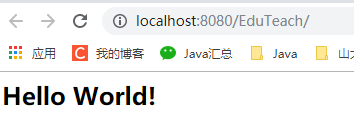1. Maven下载、安装
去Maven官网下载相应的maven版本(一般maven和jdk版本有对应关系,jdk1.8对应maven3.3.9),下载后解压到你想放的位置即可。
2. Maven配置
2.1 首先我们为了方便在命令行运行maven相关命令,在系统环境变量path中添加maven的安装目录路径信息(D:\Soft\IntelliJ IDEA 2020.2.2\apache-maven-3.3.9\bin),添加后打开命令行输入【mvn -v】即可,如下图。

注意:如果输入【mvn -v】后提示“Please set the JAVA_HOME variable”,那么我们需要先在环境变量中创建“JAVA_HOME”变量,如下图。

2.2 配置本地仓库,如果没有配置,默认的仓库位置是C:/Users/用户名/Adminstrator/.m2/repository,如果要配置,则在maven的settings.xml文件中配置,如下图。

3. IDEA创建Maven项目
IDEA内置了maven,但是内置的maven要更改某些设置很麻烦,所以使用我们自己下载的maven。
3.1 让IDEA使用我们自己的maven
点击【File】--》【Settings】--》【Build,Execution,Deployment】--》【Maven】,然后配置下图的三个目录,如下图。

3.2 配置参数
点击上图的maven标签,点击【Runner】,在JRE栏中选择JDK版本以及添加一个VM Options参数(-DarchetypeCatalog=internal避免每次创建maven项目会下载模板文件,加快创建)

3.3 为了省去之后新工程的配置,我们再设置一下
点击【File】--》【New Project Settings】--》【Settings for New Projects】--》【Build,Execution,Deployment】--》【Maven】,然后和3.1和3.2一样配置。

3.4 IDEA创建maven项目
如果还没有工程的话,先创建一个空工程。右键工程名新建一个Module,选择Maven,并选择JDK,勾选create from archetype,如果只是创建普通项目,则选择【maven-archetype-quickstart】,如果是JavaWeb项目,选择【maven-archetype-webapp】,如下图。

简单的修改一下名称,不修改也行,随意。

最后,在run窗口中出现【Build success】说明创建成功(如果创建失败,多创建几次,创建第一次容易失败),如下图。

4. 使用Maven创建web项目
4.1 创建maven-web项目
与创建普通maven项目类似,主要是在选择模板时不是【maven-archetype-quickstart】,而是【maven-archetype-webapp】,最后创建的结构如下图所示。
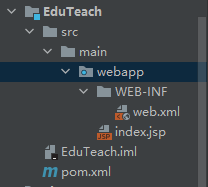
通过与maven的目录结构相比,我们需要在main目录下添加java文件夹(需要右键该目录选择【mark directory as】--》【Sources Root】)和resources文件夹(需要右键该目录选择【mark directory as】--》【Resources Root】),目录结构如下。

4.2 编写一个测试servlet程序
选中main目录下的java文件夹,按下【alt】+【insert】,输入【servlet】,选中【create new servlet】,自己进行相应修改,如下图所示。

创建了servlet程序后,来到webapp目录下的web.xml文件,进行servlet的配置,如下图

4.3 安装Tomcat服务器
从apache官网下载Tomcat,如有需要可在评论向我索取,直接解压到相应目录即可,然后Tomcat的配置可参考另一篇博客。
4.4 IDEA的maven项目配置Tomcat服务器
如果是第一次,那么点击工具栏中的【Add Configuration】,如果不是第一次,那么选择【Edit Configuration】,如下图。

然后如下图操作。

然后在【Server】菜单下配置如下图操作所示(关于Tomcat热部署的相关内容可参考另一篇博客)


然后在【Deployment】配置如下图所示。

生成Artifact,如下,选择你的项目即可。注意:项目名后面只跟着war是把项目打包然后部署到Tomcat安装包的目录下;项目名后面跟着war exploded是把项目编译在当前项目的target目录中,能得到项目的真实路径,所以一般我们选择这种。

然后设置一下项目名称即可。

最后运行即可,如下图。